Vamos a ver como instalar de forma rápida el SQL Developer en entorno Windows.
SQL Developer en un programa que no requiere de instalación, se descomprime, se ejecuta y se utiliza.
El SQL Developer solo requiere del SDK de java, en el caso caso del SQL Developer 4.0 requiere como mínimo el JDK 7.
Veamos los pasos para instalar el SQL Developer
Ahora nos vamos a descargar el JDK de java, para ello seguimos los siguientes pasos
- Abrimos www.google.es y escribimos «JAVA JDK» Pulsamos en la primera entrada que nos aparezca (cerciórate que el el domino sea www.oracle.com)
- Aceptamos la licencia y nos descargamos la versión que mas nos interese
Una vez que tengamos los dos ficheros descargados instalamos el JDK, no voy a poner pantallazos porque es muy sencillo instalarlo.
Una vez instalado el JDK descomprimimos el SQL Developer.
Lo ejecutamos y nos saldrá una ventanita como esta para que le indiquemos donde esta el JDK de java si no lo ha encontrado el automáticamente.
Una vez puesto el path del Java JDK el programa SQL Developer arrancará.
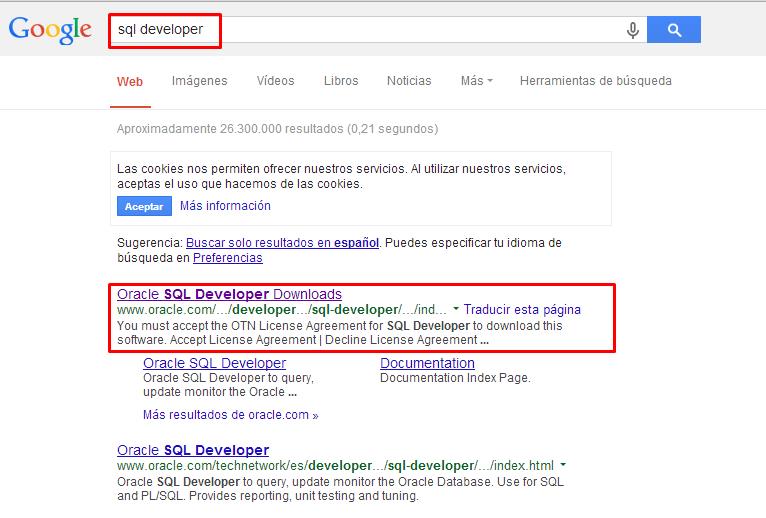
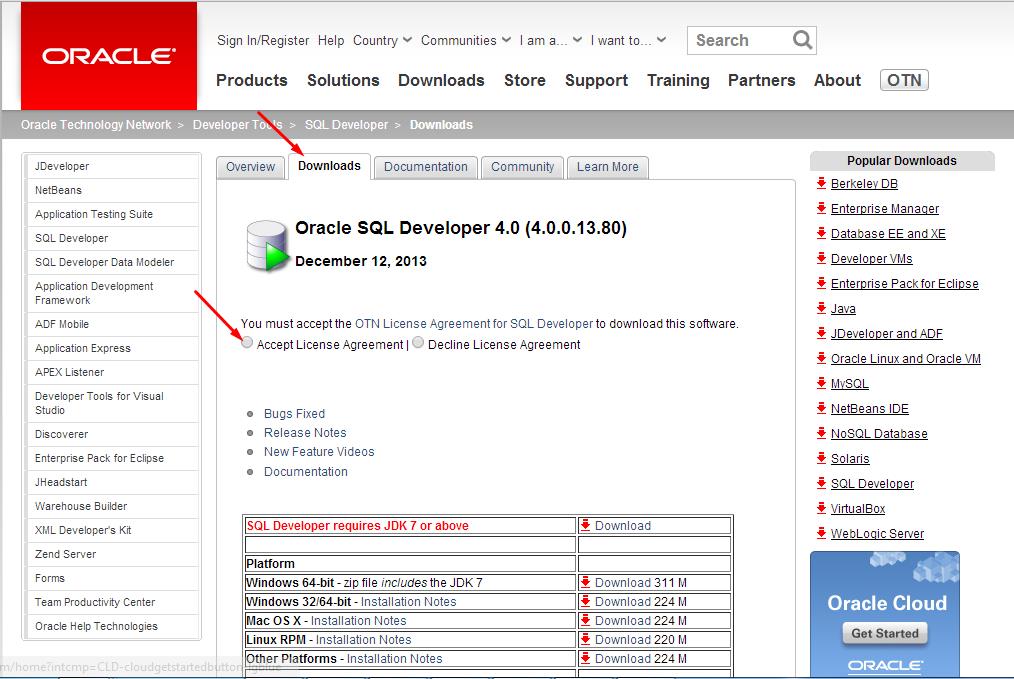
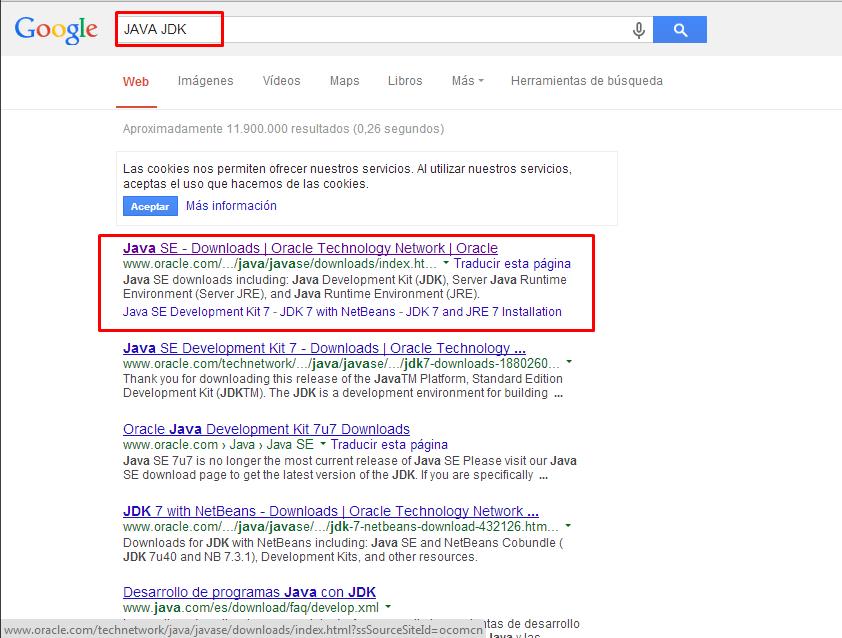
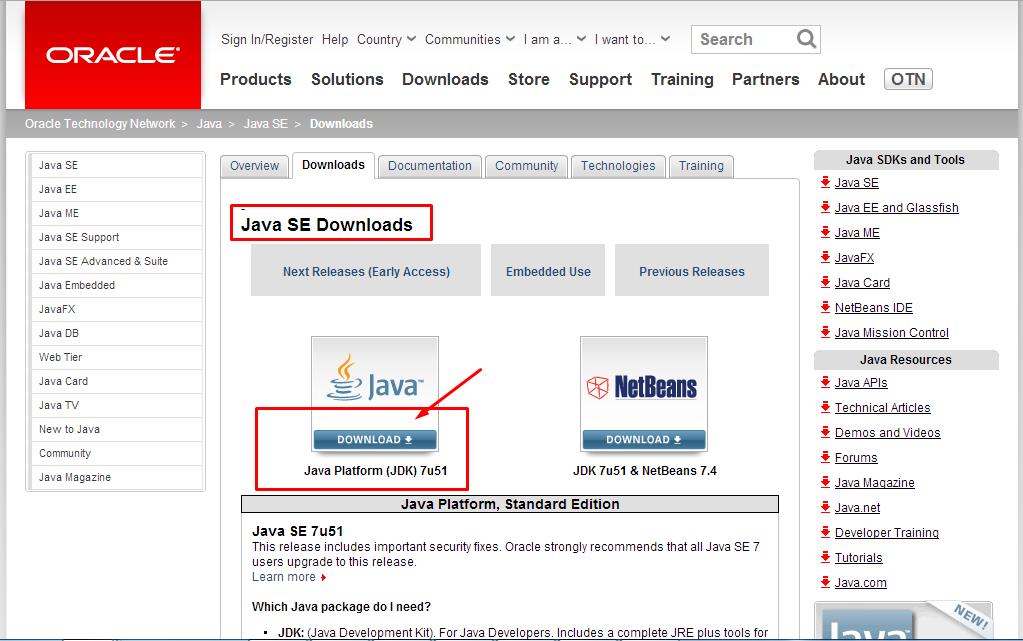
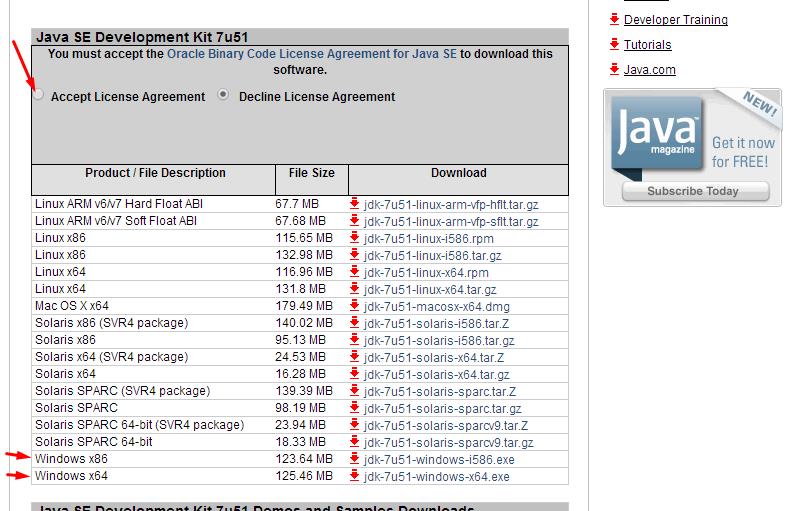
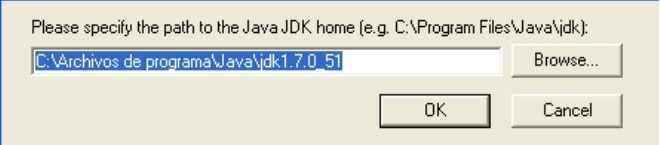
Cuando quiero generar una conexión….! Cual sería el usuario y contraseña. Ayuda por favor
Hola Juan Carlos.
Este articulo muestra como bajarse un cliente SQL Developer.
Previamente tienes que tener instalado el servidor de Oracle. Te dejo un enlace en donde te explica la instalación de un servidor de oracle y los usuarios por defecto que vienen al instalar el servidor de oracle.
http://www.ajpdsoft.com/modules.php?name=News&file=article&sid=525